Base SAP - Administração de Cliente SAP
Vamos primeiro entender o que é um cliente antes de passarmos para a administração de clientes SAP.
Um cliente é usado no sistema SAP para login múltiplo em uma única instância. Você pode criar vários clientes em uma única instância. Ele também fornece segurança de dados, em que um usuário com um cliente não pode ver os dados do outro usuário com outro cliente. Além disso, não há necessidade de instalar o software para cada usuário.
Vantagens do conceito de cliente
O conceito de cliente vem com as seguintes vantagens -
Você pode compartilhar os mesmos recursos entre vários usuários.
Você pode gerenciar o panorama do sistema SAP, pois pode criar vários clientes para a equipe DEV, QA e PROD.
Você pode compartilhar seu sistema SAP com um grande número de usuários.
Você pode criar clientes no sistema SAP de 000-999.
O sistema SAP vem com os seguintes três clientes padrão -
000 Client - Isso é chamado de cliente mestre e está disponível quando você instala o sistema R / 3.
001 Client- Este cliente é uma cópia de 000 clientes incluindo a empresa de teste. Este cliente é usado para criar novos clientes normalmente.
066 Client - Isso é chamado de SAP Early watch e é usado para varreduras de diagnóstico e serviço de monitoramento no sistema SAP.

Etapas para criar um novo cliente no SAP
Siga estas etapas para criar um novo cliente no sistema SAP -
Step 1 - Comece usando o código de transação - SCC4

Step 2 - Para criar um novo cliente, insira os detalhes abaixo após clicar em Novas Entradas.
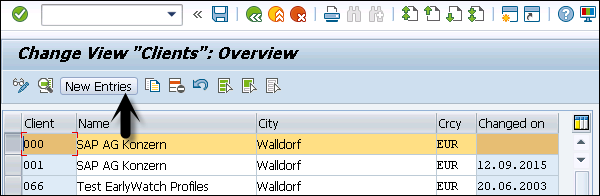
- Número e nome do cliente
- City
- Moeda, funções
Step 3 - Insira seus dados específicos do cliente e defina a permissão para os clientes de acordo com sua necessidade e clique em Salvar.
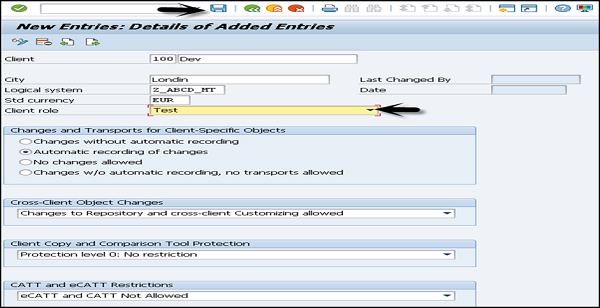
Step 4 - Agora, se você for para a lista Exibir cliente, a transação SCC4> Exibir> Novo cliente será adicionada.

Sistema Local e Remoto
Você também pode criar uma cópia dos clientes existentes entre os IDs do sistema local e remoto.
Siga estas etapas para criar uma cópia dos clientes existentes -
Step 1 - Para criar uma cópia de um cliente no SID local, o código da transação é SCCL.
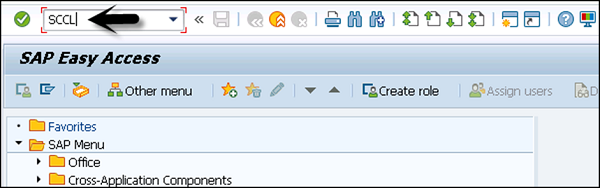
Step 2 - Insira os seguintes detalhes -
Selecione o perfil desejado, insira o cliente de origem e insira a descrição.
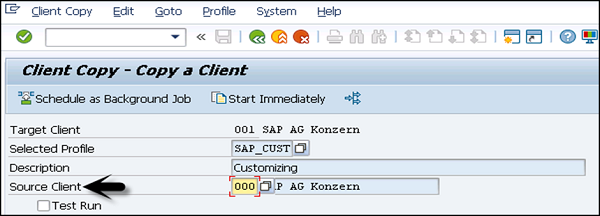
Step 3 - Por padrão, a cópia do cliente é executada em um único processo e você pode distribuir a carga de trabalho em vários processos para reduzir o tempo de cópia.
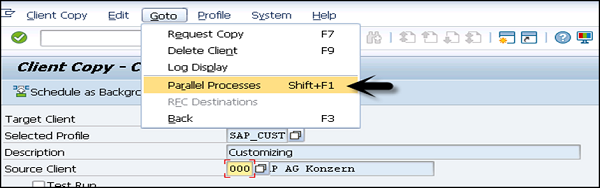
Step 4- Copiar um cliente pode demorar mais. Portanto, esse processo pode ser executado como trabalho em segundo plano.
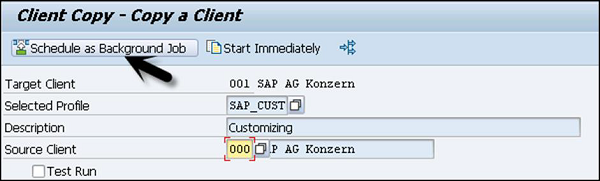
Step 5 - Para verificar os logs, o código de transação - SCC3 pode ser usado.
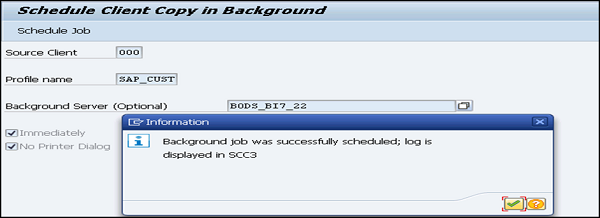
Sistema Remoto
Você pode criar uma cópia do cliente no sistema remoto usando o código de transação - SCC9. Este sistema usa conexão RFC confiável SM59.
Insira os detalhes como fazemos para a cópia do cliente local e você pode selecionar uma opção para executar a cópia em segundo plano.
Para verificar os logs, o código de transação - SCC3 pode ser usado.

Importar / Exportar
É sempre recomendável usar a opção de importação / exportação para a cópia do cliente quando o tamanho do banco de dados for grande.
Siga estas etapas para export a client -
Step 1- Faça logon no sistema de destino e crie uma entrada para o novo cliente de destino usando o código de transação - SCC4. Para realizar a exportação para transferir arquivos de dados para o buffer de importação do sistema de destino, use o código de transação - SCC8.
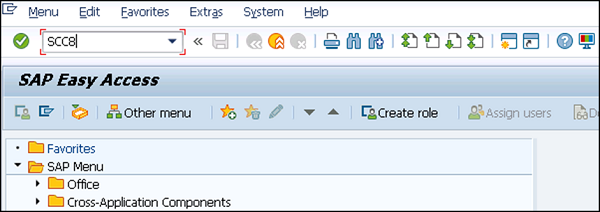
Step 2- Selecione o perfil e o sistema de destino. Você pode agendar o processo de exportação em segundo plano. Dependendo do tipo de exportação, ele cria vários pedidos de transporte nas seguintes áreas -
- Para manter os dados do cliente cruzado.
- Para manter os dados dependentes do cliente.
- Para manter alguns dados dependentes do cliente.
Agora, siga estas etapas para importar um cliente -
Step 1 - Para importar um cliente, use o código de transação - STMS_IMPORT, você verá a fila de importação.

Step 2- Selecione as solicitações de transporte para realizar o processo de importação gerado a partir da operação de exportação. Assim que a importação for concluída, você pode usar o código de transação - SCC7 para concluir a fase de pós-importação. Você pode verificar os logs de importação usando o código de transação - SCC3.
Excluindo um Cliente
Siga estas etapas para excluir um cliente no sistema SAP.
Step 1- Use o código de transação - SCC5 conforme abaixo. Vá para SAP Easy Access e execute a transação.
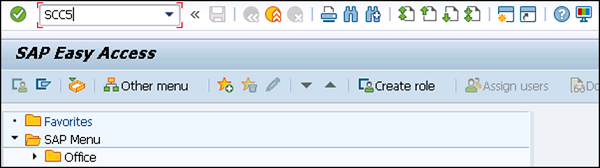
Step 2- Selecione o cliente a ser excluído. Você pode selecionar> excluir em segundo plano ou iniciar imediatamente. A Tabela T000 contém todas as entradas do cliente criadas usando a Transação SCC4. Você também pode selecionar para remover a entrada da tabela para o cliente.
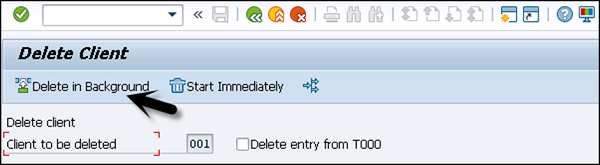
Step 3 - Ao selecionar iniciar imediatamente, você verá a seguinte janela.
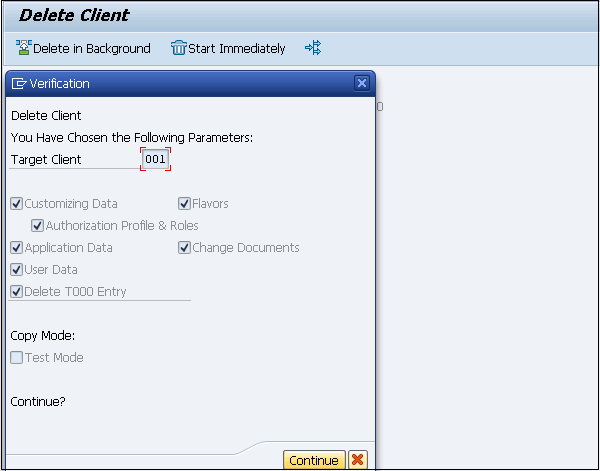
Step 4 - Clique em Continuar para concluir a exclusão.